이번에는 비트세이버 스팀판 모드 적용하는 법에 대해서 알려드리도록 하겠습니다.
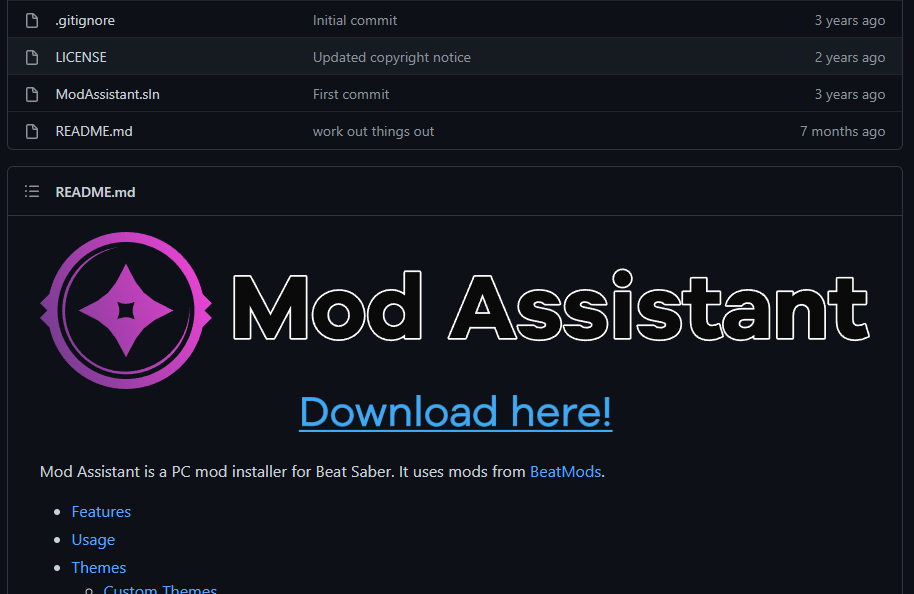
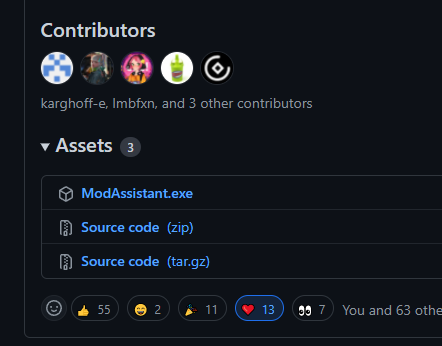
https://github.com/Assistant/ModAssistant 에서 Download here!을 눌르고 밑에 'ModAssistant.exe'을 눌러서 모드 어시스턴트를 다운로드 해줍니다.

'동의합니다'버튼을 누르고 왼쪽에 있는 모드를 선택해줍니다.
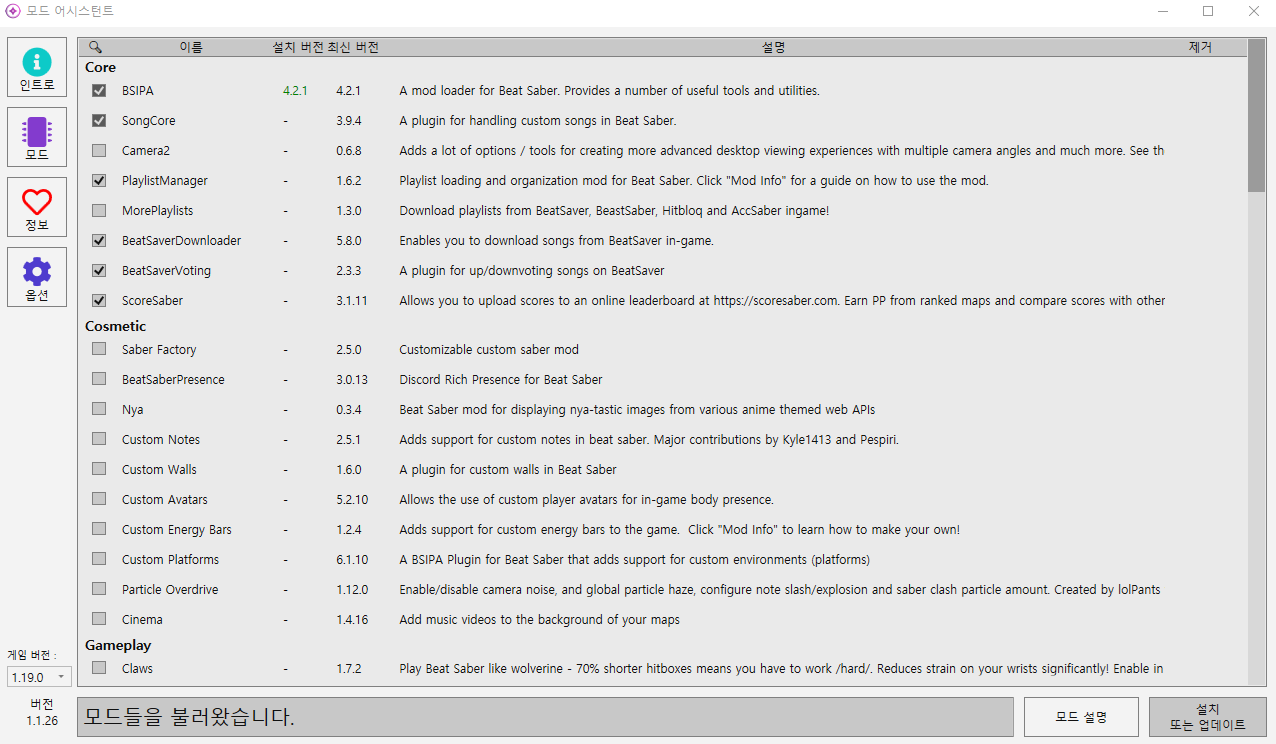
저는 많은 모드의 리스트가 나오는데 나온지 얼마 안된 버전은 모드가 아예 없거나 적을 수도 있습니다. 저같은 경우에는 더 많은 1.20.0 버전에 지원하는 모드가 별로 없어서 1.19.0으로 다운그레이드 했습니다. 다운그레이드 방법은 여기를 클릭해주세요.
무슨 모드를 설치할지는 본인 선택이지만 제가 선택한 모드들을 알려드리도록 하겠습니다. 기본적으로 선택되어있는 모드들만 설치하셔도 됩니다.
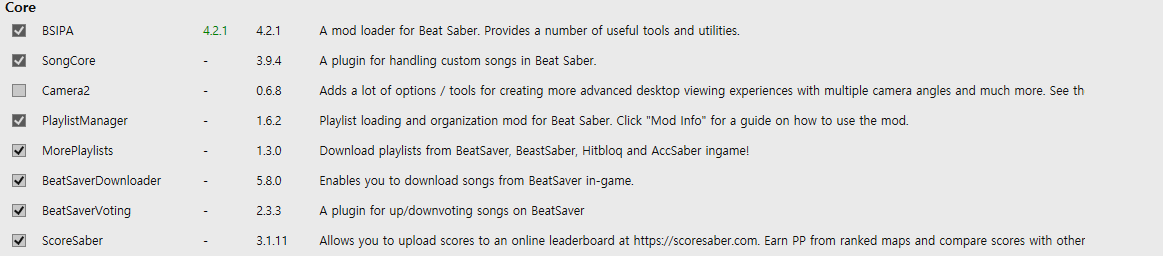
Core에서는 기본적으로 선택되어있는 것들은 그대로 두고 MorePlaylists만 선택했습니다. 비트세이버 게임 안에서 플레이리스트를 다운받을 수 있습니다.
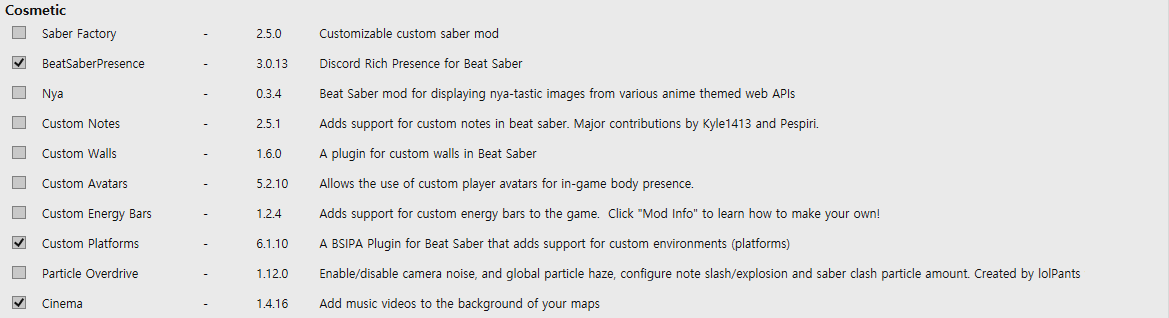
Cosmetic에서는 위와 같이 선택했습니다.
BeatsaberPresence: 디스코드에 자신이 플레이하고 있는 맵의 정보와 함께 비트세이버를 하고 있다는 것을 표시해줍니다.
Custom Platforms: 커스텀 맵 중에 이 모드가 필요한 맵이 있어서 선택했습니다.Cinema: 뮤직 비디오가 있는 맵들은 플레이할 때 뮤직 비디오도 재생해줍니다.

Gameplay에서는 위와 같이 선택했습니다.
NoodleExtensions: 커스텀 맵 중에 이 모드가 필요한 맵이 있어서 선택했습니다.
MappingExtensions: 커스텀 맵 중에 이 모드가 필요한 맵이 있어서 선택했습니다.
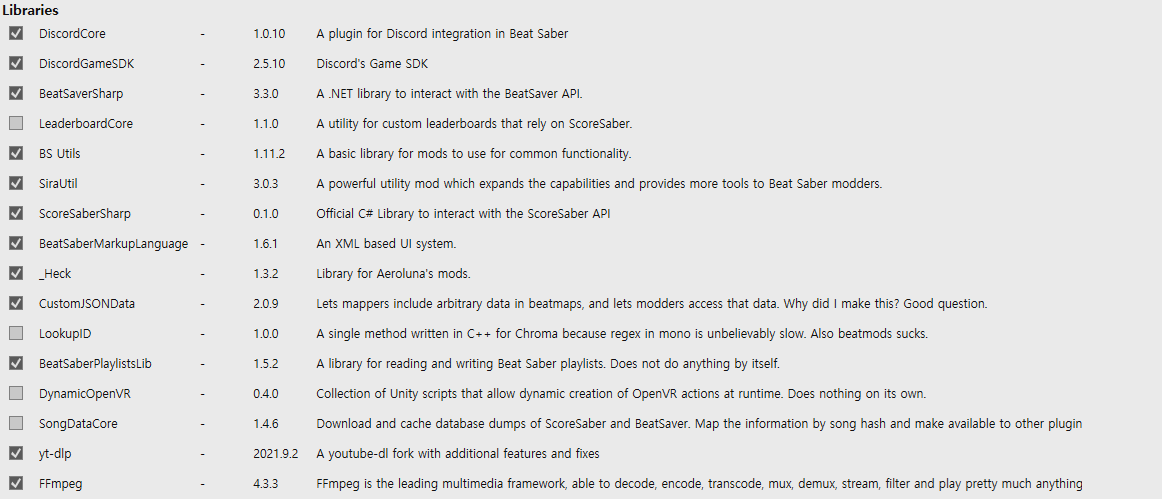
Libraries는 알아서 선택돼서 따로 건들지 않았습니다.
Lighting, Other, Practice / Training, Stream Tools, Tweaks / Tools는 건들이지 않았습니다.
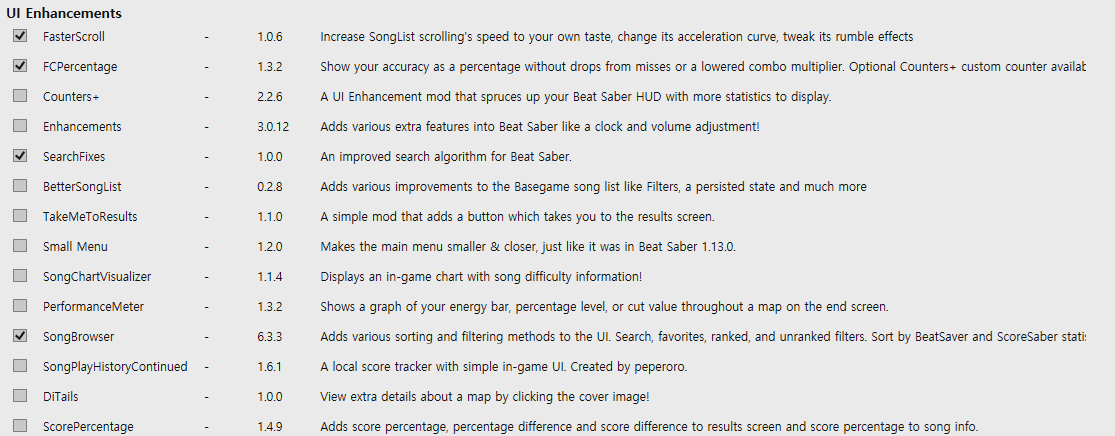
UI Enhancements는 위와 같이 선택했습니다.
SearchFixes: 잘 모르겠지만 검색 알고리즘을 향상시켜준대서 넣었습니다.
SongBrowser: 랜덤 선택 기능이 있어서 넣었습니다. 커스텀맵이 1300개나 돼서 항상 랜덤으로 맵을 고릅니다.
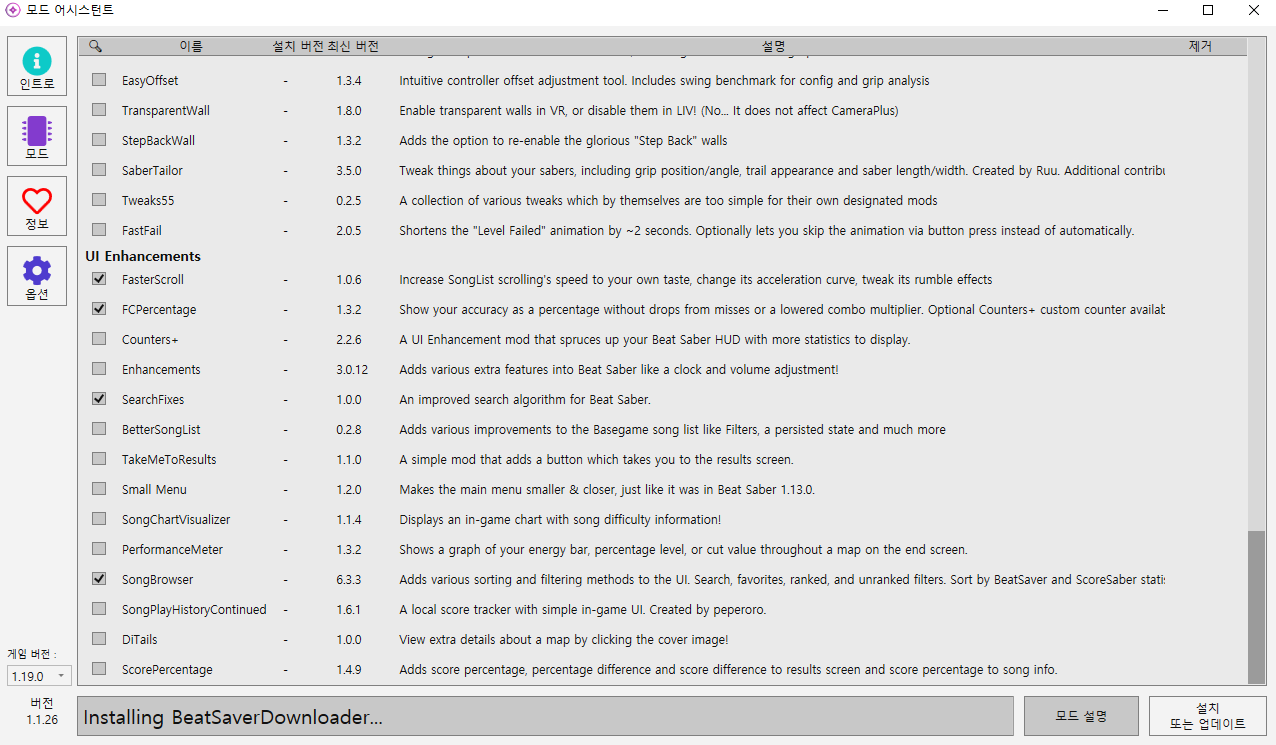
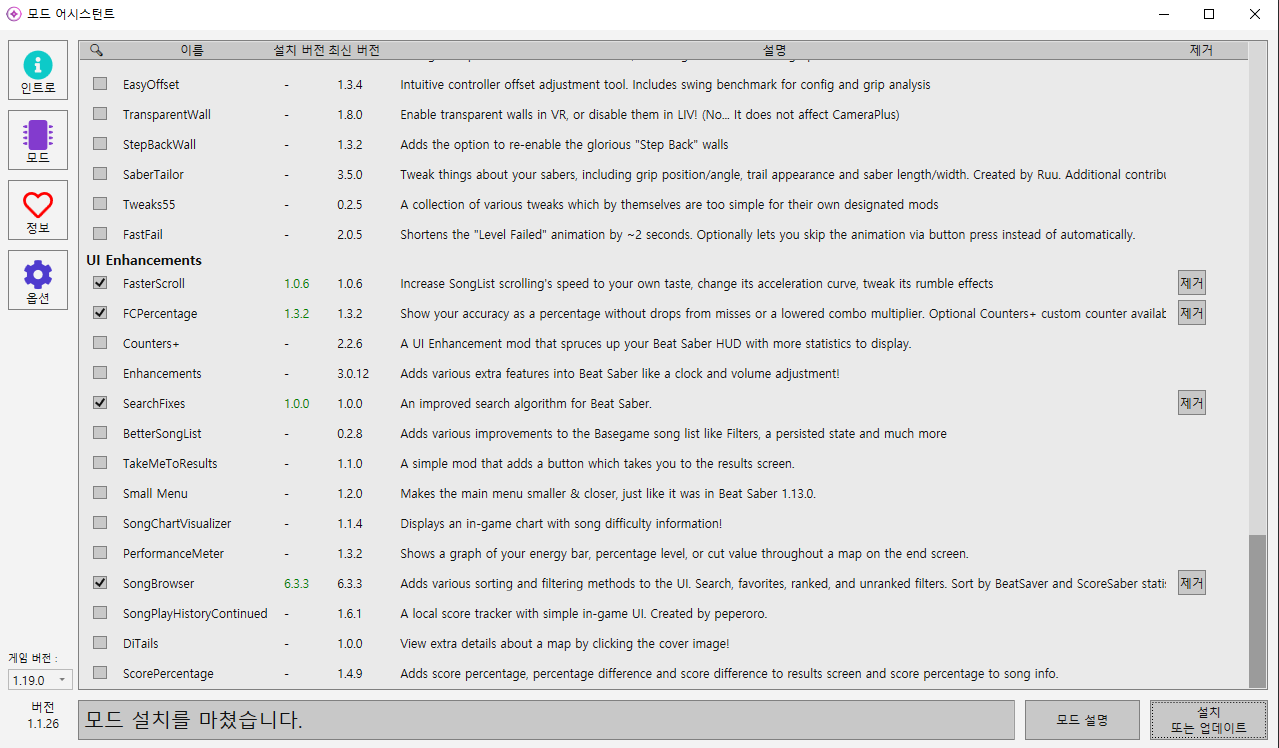
선택을 마치고 '설치 또는 업데이트'를 누르면 끝입니다. 설치가 완료되면 '모드 설치를 마쳤습니다.' 라고 문구가 뜹니다. 이제 커스텀맵을 넣어야겠죠. 커스텀맵을 넣는 방법은 아래 글을 참고해주세요.
https://myfootprints.tistory.com/15
비트세이버 스팀 커스텀맵 적용하기
커스텀 맵을 적용하기 전에 모드가 반드시 설치되어있어야 합니다. 모드 설치는 아래 글을 참고해주세요. https://myfootprints.tistory.com/14 커스텀 맵을 다운로드하기 위해 https://bsaber.com/ 로 접속해줍
myfootprints.tistory.com
